TTEP.CN > 故障 >
电脑win10系统如何隐藏任务栏 win10怎么隐藏下面的任务栏方法
电脑win10系统如何隐藏任务栏 win10怎么隐藏下面的任务栏方法 我们在使用电脑的时候,总是会遇到很多的电脑难题。当我们在遇到了Win10任务栏怎么隐藏的时候,那么我们应该怎么办呢?今天就一起来跟随TTEP的小编看看怎么解决的吧。
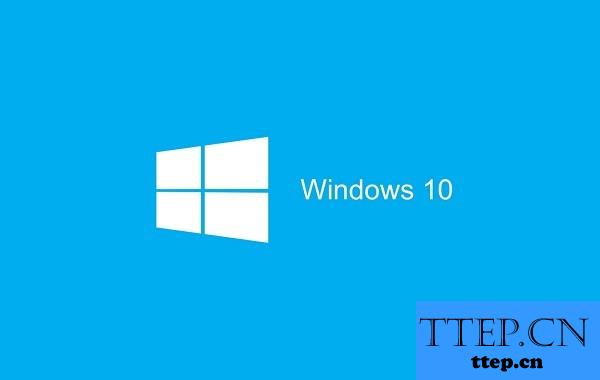
Win10任务栏怎么隐藏?
1、首先第一步我们需要做的就是进入到电脑的桌面上,然后将电脑的鼠标移动到任务栏中,这个时候在空白的位置进行右键点击操作,这个时候就会跳出一个选项页面,我们直接对里面的属性进行点击就可以了,继续进行下一步的操作。
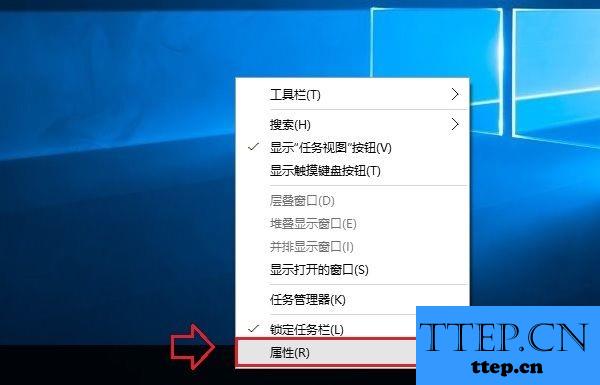
2、当我们在完成了上面的操作步骤以后,现在我们已经进入到了属性的页面中了,在这个里面当我们想要将任务栏进行隐藏的时候,直接找到自动隐藏任务栏 对其进行勾选操作,然后进行保存就可以了。
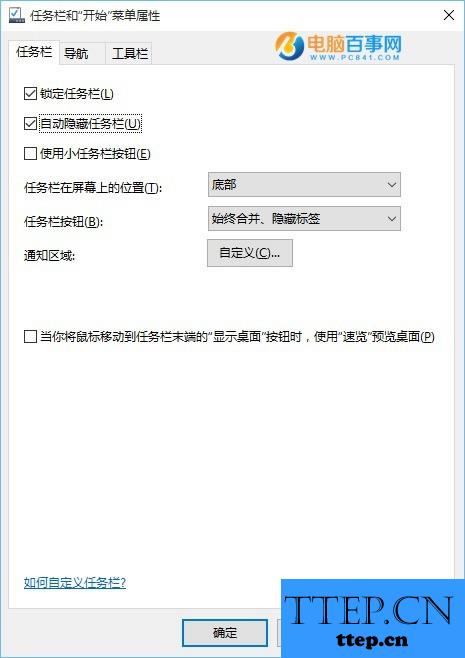
当我们进入到了任务栏的属性页面中的时候,不仅可以将任务栏进行隐藏的操作,我们也可以对其进行任意的操作,具体的可以根据每个人的爱好进行设置就可以了。
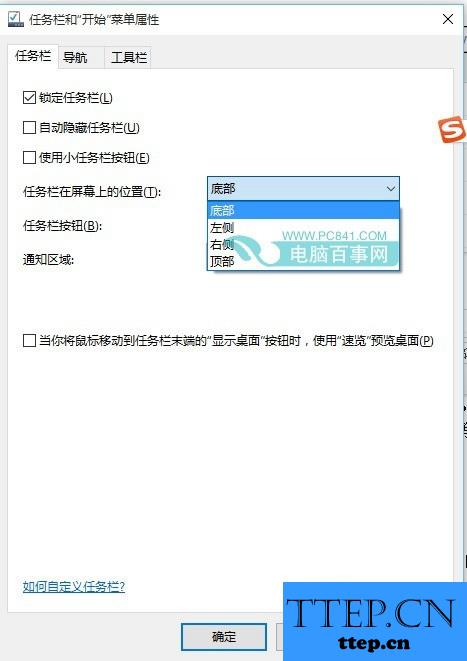
最后我们想要对任务栏中的一些具体的细节进行设置的时候直接在里面查找设置就可以了,这就是全部的操作过程了,是不是很简单呢?
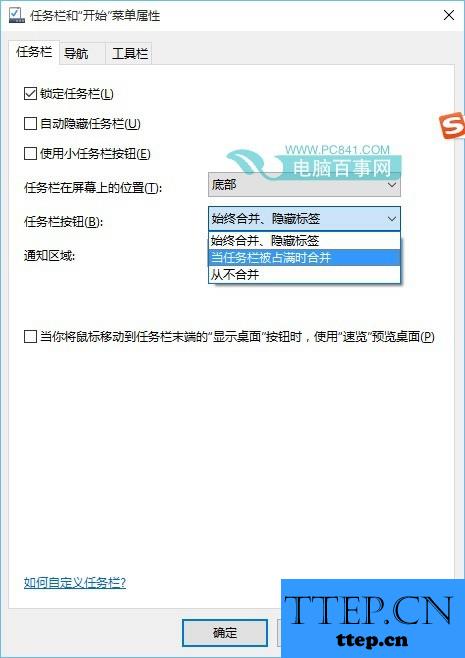
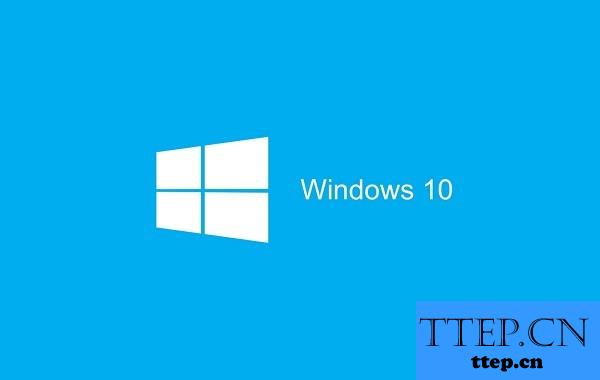
Win10任务栏怎么隐藏?
1、首先第一步我们需要做的就是进入到电脑的桌面上,然后将电脑的鼠标移动到任务栏中,这个时候在空白的位置进行右键点击操作,这个时候就会跳出一个选项页面,我们直接对里面的属性进行点击就可以了,继续进行下一步的操作。
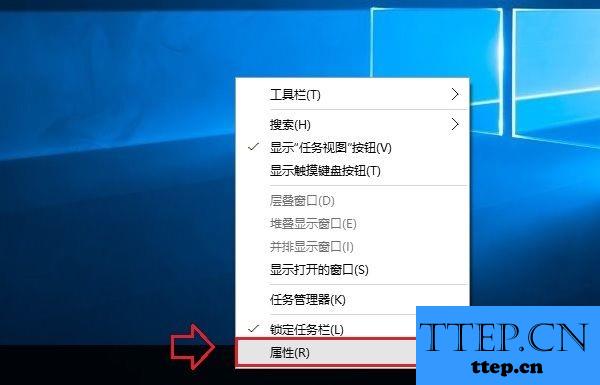
2、当我们在完成了上面的操作步骤以后,现在我们已经进入到了属性的页面中了,在这个里面当我们想要将任务栏进行隐藏的时候,直接找到自动隐藏任务栏 对其进行勾选操作,然后进行保存就可以了。
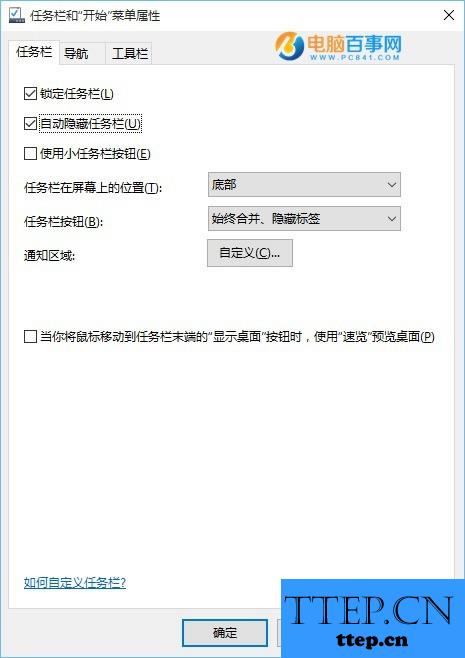
当我们进入到了任务栏的属性页面中的时候,不仅可以将任务栏进行隐藏的操作,我们也可以对其进行任意的操作,具体的可以根据每个人的爱好进行设置就可以了。
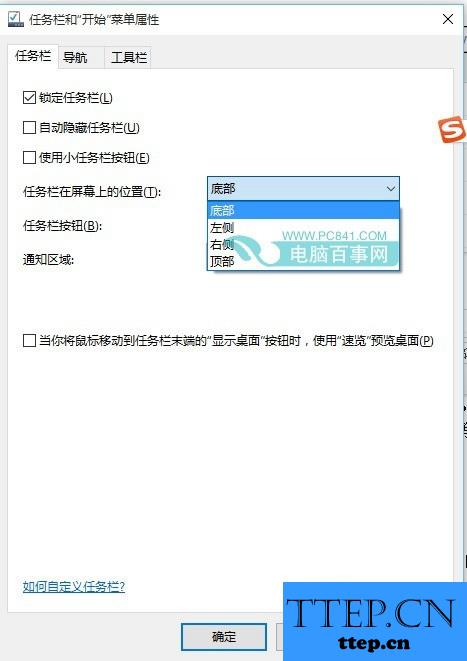
最后我们想要对任务栏中的一些具体的细节进行设置的时候直接在里面查找设置就可以了,这就是全部的操作过程了,是不是很简单呢?
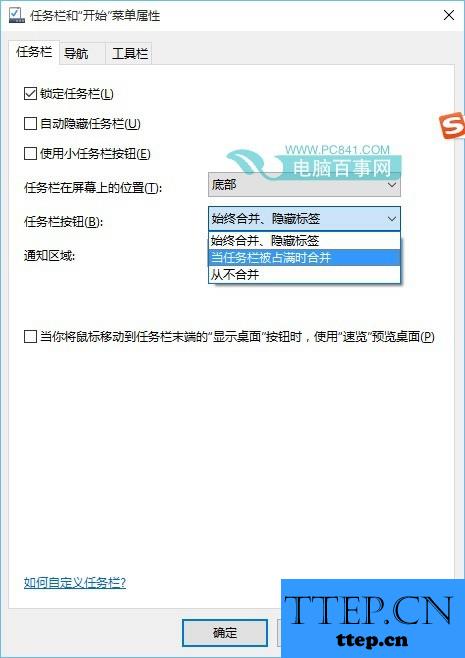
- 上一篇:Win10如何创建还原点进行系统还原 window怎么设置还原点方法步骤
- 下一篇:没有了
- 最近发表
- 赞助商链接
